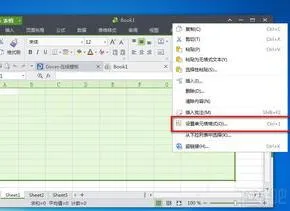-
1.WPS Office如何开启文档漫游
工作业务繁忙的用户很多时候出门在外经常会遇到要查看WPSOffice软件里的文档,可却没有电脑一时查看不了,又因为很急弄得又要回家去帮助弄文档。
其实小编可以告诉你一个WPSOffice软件功能,既能帮助你在外愉快的玩又能查看到文档。今天小编就教大家WPSOffice如何开启文档漫游,只要开启了文档漫游,你打开的文档就会自动漫游,无论你身处何地,打开WPSOffice就可以看到同一份文档。
1)首先打开WPSOffice软件,在界面左上方点击【三横】,点击右下方【小助手】。(如下图) 2)进入界面往下拉,点击【WPS云设置】,点击开启【文档漫游】即可打开。
(如下图) 3)返回界面就能看到开启的文档漫游了。(如下图)。
2.WPS Office如何开启文档漫游
以WPS 2019版本为例:
先在WPS中登录账号,然后点击WPS软件左上角「文件-备份与恢复-备份中心-云端备份-勾选自动备份」即可。
3.WPS Office如何开启文档漫游
1)首先打开WPS Office软件,在界面左上方点击【三横】,点击右下方【小助手】。(如下图)
2)进入界面往下拉,点击【WPS云设置】,点击开启【文档漫游】即可打开。(如下图)
3)返回界面就能看到开启的文档漫游了。(如下图)
4.WPS文档漫游怎么用
想要WPS云端自动备份文档,请学习下面的操作,很有用哦。
进入WPS(文字、表格、演示均可),点击顶端工具栏中“办公空间”,在弹出的选项界面点击“文档漫游”,操作点击“立即使用”即可。
使用该功能后,文档会自动漫游至云端,在任何设备上,随时随地开始办公。